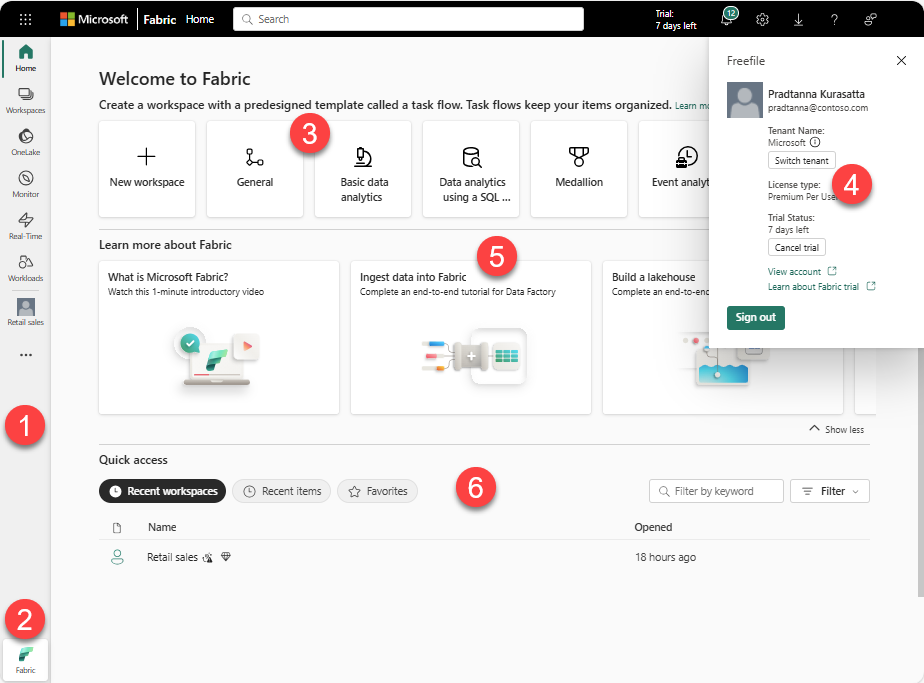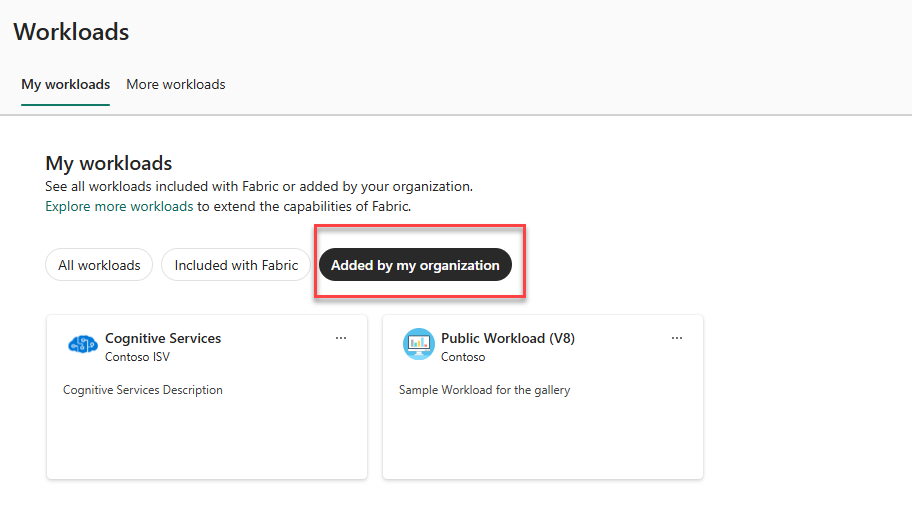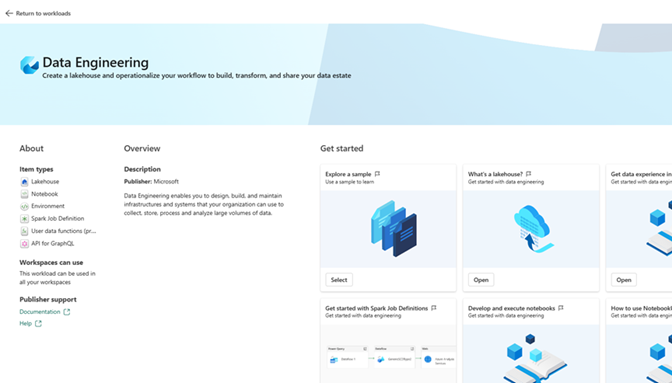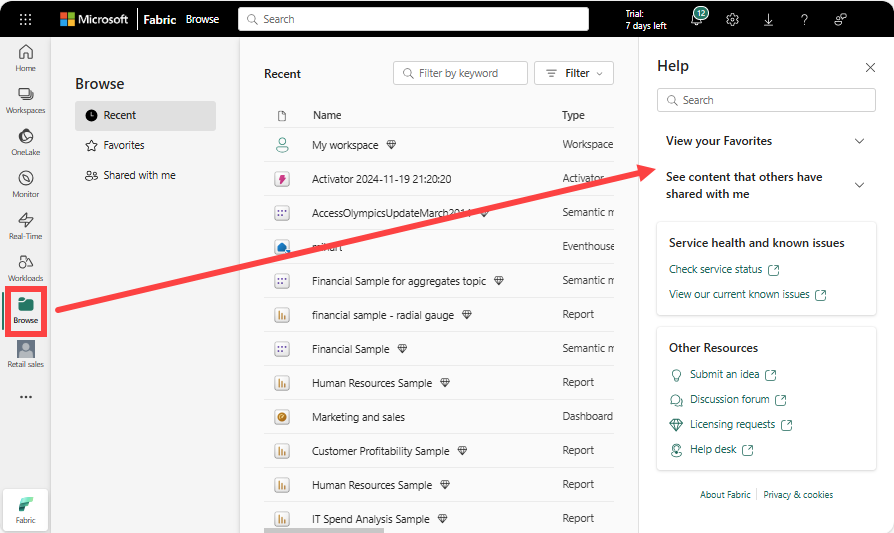Navigera till dina objekt från Microsoft Fabric Home
Den här artikeln ger en översikt över hur du navigerar till dina objekt och åtgärder från Microsoft Fabric Home.
Hitta det du behöver på hemvyn
Den sista sektionen av Hem är det centrala området, som kallas arbetsytan. Innehållet i arbetsytan uppdateras när du väljer olika objekt. Som standardläge visar startsidan alternativ för att skapa nya objekt, senaste objekt och kom igång-resurser. För att minimera ett avsnitt på din arbetsyta, välj vyn Visa mindre.
När du skapar ett nytt objekt sparas det i Min arbetsyta om du inte har valt en arbetsyta från Arbetsytor. Mer information om hur du skapar objekt på arbetsytor finns i skapa arbetsytor.
Not
Power BI Home skiljer sig från de andra produktarbetsbelastningarna. Mer information finns i Power BI Home.
Viktig
Power BI Home- skiljer sig från de andra produktarbetsbelastningarna. Mer information finns i Power BI Home.
Översikt över Hem
På Start visas objekt som du skapar och som du har behörighet att använda. Dessa objekt kommer från alla arbetsytor som du har åtkomst till. Det innebär att de objekt som är tillgängliga på allas hem är olika. Först kanske du inte har mycket innehåll, men det ändras när du börjar skapa och dela Microsoft Fabric-objekt.
Not
Hemmet är inte bundet till en specifik arbetsyta. Till exempel kan området Senaste arbetsytor på Hem innehålla objekt från många olika arbetsytor.
I Microsoft Fabric refererar termen objekt till: appar, lakehouses, aktivatorer, lager, rapporter och mer. Dina objekt är tillgängliga och kan visas i Microsoft Fabric, och ofta är det bästa stället att börja arbeta i Microsoft Fabric från Home. Men när du har skapat minst en ny arbetsyta, beviljats åtkomst till en arbetsyta eller lagt till ett objekt i Min arbetsytakan det vara enklare att börja arbeta direkt på en arbetsyta. Ett sätt att navigera till en arbetsyta är att använda navigeringsfönstret och arbetsyteväljaren.
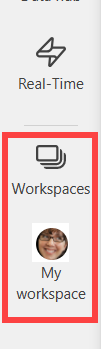
Om du vill öppna Start väljer du det överst i navigeringsfönstret.
![]()
Det viktigaste innehållet nära till hands
De objekt som du kan skapa och komma åt visas på Start. Om din hemskärm blir full kan du snabbt använda global sökfunktion för att hitta det du behöver. Layouten och innehållet på Fabric Home skiljer sig åt för varje användare.
- Det vänstra navigeringsfönstret (navigeringsfönstret) länkar dig till olika vyer av dina objekt och till skaparresurser. Du kan ta bort knappar från navigeringsfönstret som passar ditt arbetsflöde.
- Väljaren för att växla mellan Fabric och Power BI.
- Alternativ för att skapa nya objekt.
- Den översta menyraden för att orientera dig i Fabric, hitta objekt, hjälp och skicka feedback till Microsoft. Account Manager-kontrollen är en viktig funktion för att leta upp din kontoinformation och hantera din testversion av Fabric.
- Läranderesurser för att komma igång med att lära sig om Fabric och skapa objekt.
- Dina objekt ordnade efter de senaste arbetsytorna, de senaste objekten och favoriter.
Viktig
Endast det innehåll som du kan komma åt visas på startsidan. Om du till exempel inte har behörighet till en rapport visas den rapporten inte på Start. Undantaget till den här begränsningen är om din prenumeration eller licens ändras till en med mindre åtkomst, så får du en uppmaning om att objektet inte längre är tillgängligt och ber dig att starta en utvärderingsversion eller uppgradera din licens.
Leta upp objekt från startsidan
Microsoft Fabric erbjuder många sätt att hitta och visa dina objekt och sätt att skapa nya objekt. Alla metoder har åtkomst till samma pool med objekt, bara på olika sätt. Sökning är ibland det enklaste och snabbaste sättet att hitta något. Andra gånger är det bästa alternativet att använda navigeringsfönstret för att öppna en arbetsyta eller OneLake, eller att välja ett kort på Start-sidan.
Använd navigeringsfönstret
Längs vänster sida finns en smal lodrät stapel, som kallas navigeringspanel. Navigeringsfönstret organiserar åtgärder som du kan vidta med dina objekt på ett sätt som hjälper dig att komma dit du vill vara snabbt. Ibland är navigeringsfönstret det snabbaste sättet att komma åt dina objekt.

I det nedre avsnittet i navigeringsfönstret visas dina aktiva arbetsytor och objekt. I det här exemplet är våra aktiva objekt: en Activator, arbetsytan för Detaljhandelsförsäljning och en KQL-databas. Välj något av dessa objekt för att visa dem på arbetsytan. Om du vill öppna andra arbetsytor använder du arbetsyteväljaren för att visa en lista över dina arbetsytor och välja en att öppna på din arbetsyta. Om du vill öppna andra objekt väljer du dem från navigeringsfönstrets knappar.
Navigeringsfönstret finns där när du öppnar Start och förblir där när du öppnar andra områden i Microsoft Fabric.
Lägga till och ta bort knappar från navigeringsfönstret
Du kan ta bort knappar från navigeringsfönstret för produkter och åtgärder som du inte tror att du behöver. Du kan alltid lägga till dem senare.
Om du vill ta bort en knapp högerklickar du på knappen och väljer Ta bort.
Om du vill lägga till en knapp i navigeringsfönstret börjar du med att välja ellipserna (...). Högerklicka sedan på knappen och välj Fäst. Om du inte har utrymme i navigeringsfönstret kan den fästa knappen förskjuta en aktuell knapp.
![]()
Hitta och öppna arbetsytor
Arbetsytor är platser där du kan samarbeta med kollegor för att skapa samlingar med objekt som sjöhus, lager och rapporter och för att skapa uppgiftsflöden.
Det finns olika sätt att hitta och öppna dina arbetsytor. Om du känner till namnet eller ägaren kan du söka. Eller så kan du välja knappen Arbetsytor i navigeringsfönstret och välja vilken arbetsyta som ska öppnas.
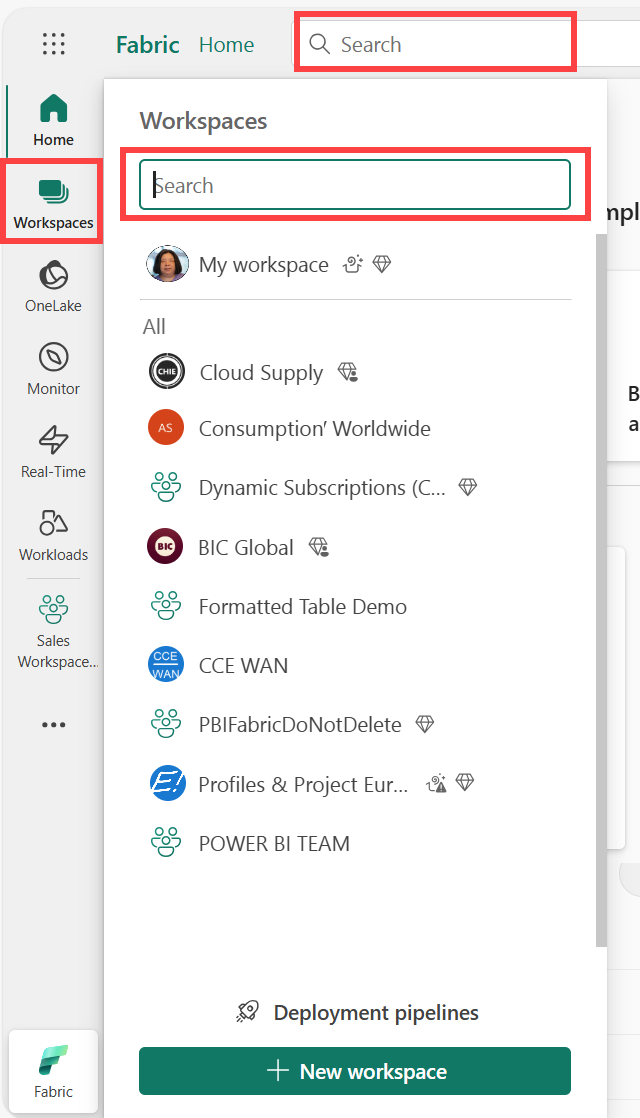
Arbetsytan öppnas på din duk och namnet på arbetsytan visas i navigeringsfönstret. När du öppnar en arbetsyta kan du visa dess innehåll. Den innehåller objekt som notebook-filer, pipelines, rapporter och lakehus.
- Om inga arbetsytor är aktiva visas som standard Min arbetsyta.
- När du öppnar en arbetsyta ersätter dess namn Min arbetsyta.
- När du skapar ett nytt objekt läggs det till i den öppna arbetsytan.
Mer information finns i Arbetsytor.
Skapa objekt
Skapa arbetsytor med hjälp av ett aktivitetsflöde
Den första raden på din Hem-duk är ett urval av uppgiftsflödesmallar. Arbetsflödet är en funktion i arbetsytan som möjliggör att du kan skapa en visualisering av flödet av arbete i arbetsytan. Fabric tillhandahåller en rad fördefinierade uppgiftsflöden från slutpunkt till slutpunkt baserat på branschtips som är avsedda att göra det enklare att komma igång med projektet.
Mer information finns i Aktivitetsflöden i Microsoft Fabric
Skapa objekt med hjälp av arbetslaster
Arbetsbelastningar hänvisar till de olika funktioner som finns tillgängliga i Microsoft Fabric. Microsoft Fabric innehåller förinstallerade arbetsbelastningar som inte kan tas bort, inklusive Data Factory, Data Engineering, Real-Time Intelligence med mera. Du kan också ha förinstallerade arbetsbelastningar som Microsoft eller din organisation har lagt till.
Arbetsbelastningshubben är en central plats där du kan visa alla tillgängliga arbetsbelastningar. Gå till din arbetsbelastningshubb genom att välja arbetsbelastningar från navigeringsfönstret. Microsoft Fabric visar en lista och en beskrivning av tillgängliga arbetsbelastningar. Välj en uppgift för att öppna den och lär dig mer.
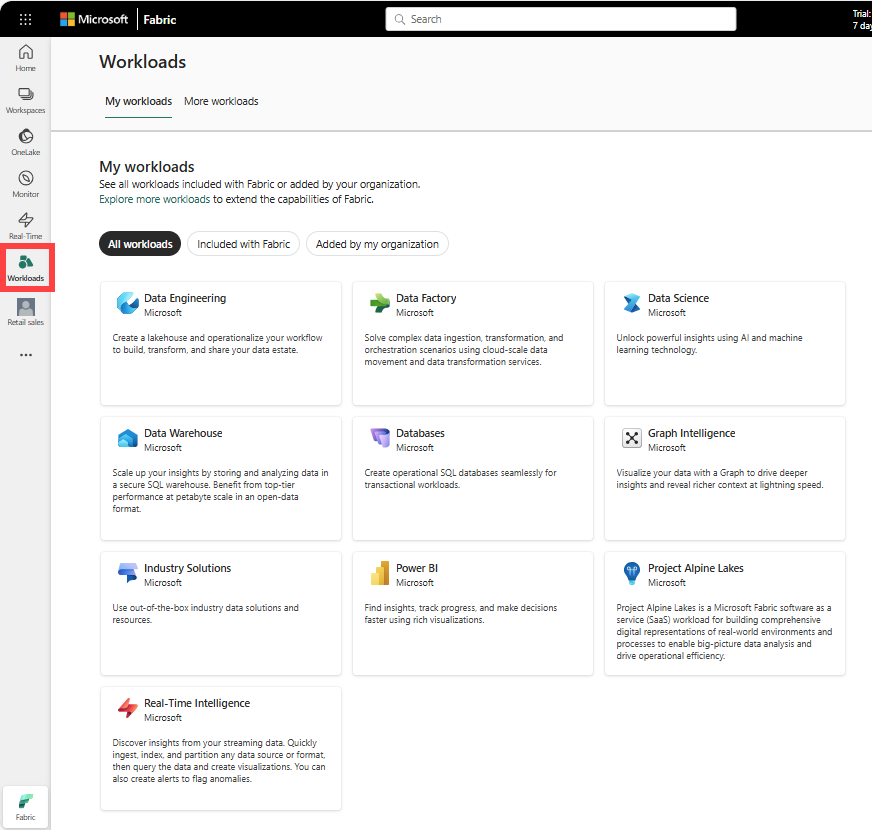
Om din organisation ger dig åtkomst till ytterligare arbetsbelastningar visar arbetsbelastningshubben ytterligare flikar.
När du väljer en arbetsbelastning visas landningssidan för den arbetsbelastningen. Varje arbetsbelastning i Fabric har sina egna objekttyper associerade med den. Landningssidan innehåller information om den här objekttypen och information om arbetsbelastningen, utbildningsresurser och exempel som du kan använda för att testa körningen av arbetsbelastningen.
Mer information om arbetsbelastningar finns i Arbetsbelastningar i Fabric
Hitta ditt innehåll med hjälp av sökning, sortering och filter
Mer information om de många sätten att söka från Microsoft Fabric finns i Söka efter och sortera. Global sökning är tillgänglig efter objekt, namn, nyckelord, arbetsyta med mera.
Hitta svar i det sammanhangskänsliga hjälpfönstret
Välj hjälpikonen (?) för att öppna och använda det sammanhangsberoende hjälpfönstret och för att söka efter svar på frågor.
Microsoft Fabric erbjuder sammanhangsberoende hjälp i webbläsarens högra panel. I det här exemplet har vi valt Bläddra från navigeringsfönstret och hjälpfönstret uppdateras automatiskt för att visa artiklar om funktionerna i skärmen Bläddra. I hjälpfönstret visas till exempel artiklar om Visa dina favoriter och Visa innehåll som andra har delat med dig. Om det finns community-inlägg relaterade till den aktuella vyn visas de under Forum-ämnen.
Låt hjälpfönstret vara öppet medan du arbetar och använd de föreslagna avsnitten för att lära dig hur du använder Microsoft Fabric-funktioner och terminologi. Du kan också välja X för att stänga hjälpfönstret och spara skärmutrymme.
Fönstret Hjälp är också ett bra ställe att söka efter svar på dina frågor på. Skriv din fråga eller dina nyckelord i fältet Sök.
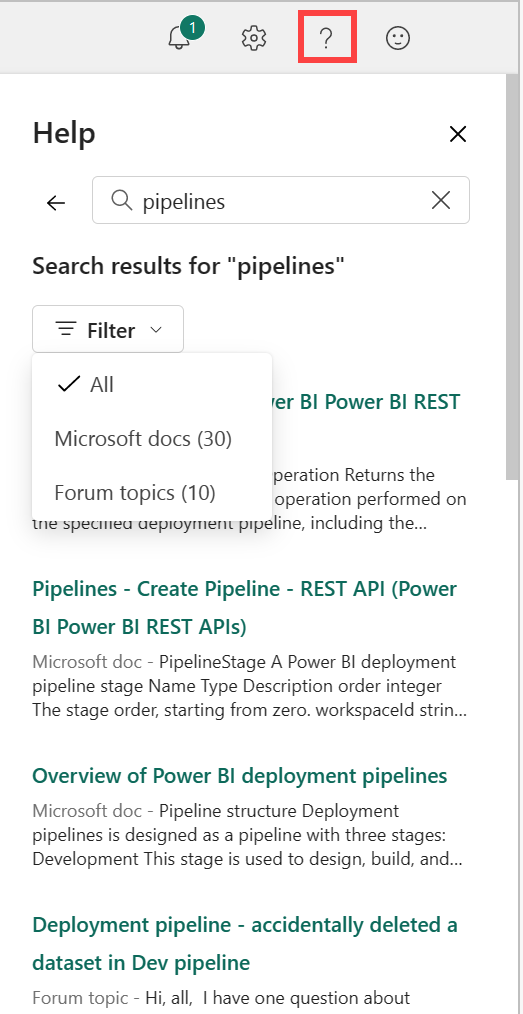
Om du vill återgå till standardhjälpfönstret väljer du den vänstra pilen.
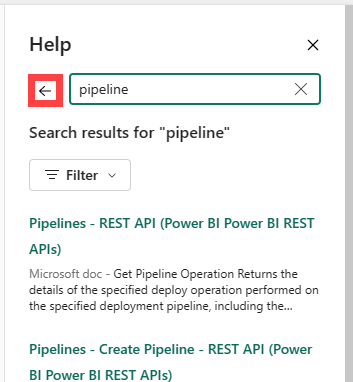
Mer information om sökning finns i Söka efter och sortera.
Mer information om hjälpfönstret finns i Få produkthjälp.
Hitta hjälp och support
Om självhjälpssvaren inte löser problemet bläddrar du längst ned i hjälpfönstret för att få fler resurser. Använd länkarna för att be communityn om hjälp eller för att ansluta till Microsoft Fabric Support. Mer information om hur du kontaktar support finns i Supportalternativ.
Hitta konto- och licensinformation
Information om ditt konto och din licens finns tillgänglig från kontohanteraren. Om du vill öppna kontohanteraren väljer du det lilla fotot i det övre högra hörnet av Microsoft Fabric.
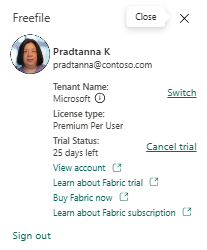
Mer information om licenser och utvärderingsversioner finns i Licenser.
Hitta meddelanden, inställningar och feedback
I det övre högra hörnet av Start finns flera användbara ikoner. Ta dig tid att utforska Notiscenter, Inställningaroch Feedback-alternativ. Ikonen Hjälp (?) visar hjälp- och sökalternativ och ikonen kontoansvarig visar information om ditt konto och din licens. Båda dessa funktioner beskrivs i detalj tidigare i den här artikeln.